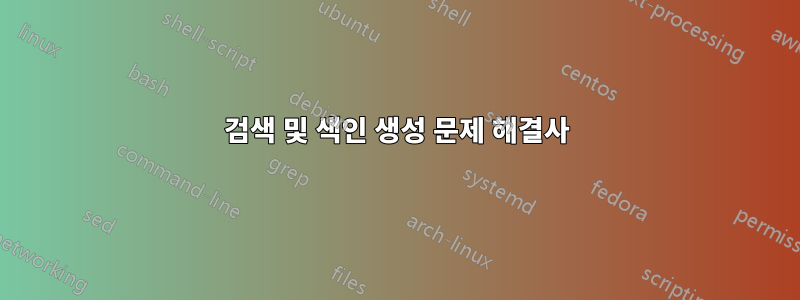
파일 이름을 검색하려고 할 때, 이름이 일치하는 파일을 찾으려고 하면 최근 "검색어와 일치하는 항목이 없습니다"라는 메시지가 표시되기 시작했습니다. 예전에는 잘 작동했는데 언제 작동이 멈췄는지는 모르겠지만 지난 몇 달 정도는 된 것 같습니다.
며칠 전에 Windows 검색 색인을 다시 작성하려고 시도했지만 문제가 해결되지 않았습니다. Windows 10 버전 1809에서 1909로 업그레이드도 시도했지만 역시 해결되지 않았습니다.
답변1
다음 방법을 시도해 보세요.
검색 및 색인 생성 문제 해결사
Windows 키 + R 누르기
제어판에 입력하고 Enter를 누르세요.
제어판 검색창에 문제 해결을 입력하세요.
그런 다음 문제 해결 > 모두 보기를 클릭합니다.
검색 및 인덱싱을 선택하고 다음을 클릭하세요.
문제 해결사를 실행하고 모든 검색 문제를 자동으로 해결하세요.
컴퓨터의 검색 위치를 색인화하지 않은 경우 색인화하십시오. 또한 실행이 작동하지 않으면 cmd를 열고 명령을 실행하여 control.exe제어판을 엽니다.
Win10 가상 비서 Cortana 다시 시작
작업 관리자 열기(cmd 열기 및 명령 실행
taskmgr또는 Ctrl+Shift+Esc 실행)아래로 스크롤하여 목록에서 Cortana를 찾으세요.
'작업 끝내기'를 클릭하세요
인덱싱 서비스 재구축
시작 버튼을 클릭하고 모든 앱으로 이동하세요.
Windows 시스템까지 아래로 스크롤한 후 제어판을 클릭합니다.
작은 아이콘 보기를 선택하고 색인 옵션을 선택하세요.
고급을 선택한 다음 재구축을 클릭하세요.
경고창이 뜨면 확인을 클릭하세요.
Windows 검색 서비스가 실행 중인지 확인
제어판 > 관리 도구로 이동하여 서비스를 두 번 클릭합니다.
아래로 스크롤하여 Windows Search를 찾아 두 번 클릭합니다.
일반 탭 > 시작 유형에서 자동을 선택합니다.
시작을 누른 다음 적용을 누르고 마지막으로 확인을 누릅니다(참고: Windows 검색이 활성화된 경우 해당 항목을 마우스 오른쪽 버튼으로 클릭하고 다시 시작을 눌러 다시 시작해야 합니다).
항상 파일 이름 및 내용 검색 옵션을 선택하세요.
파일 탐색기를 열고 보기 탭을 선택하세요.
옵션 버튼을 클릭한 후 메뉴에서 폴더 및 검색 옵션 변경을 누릅니다.
이 링크는 나에게 도움이 되었습니다:https://ugetfix.com/ask/how-to-fix-file-explorer-error-no-items-match-your-search-in-windows-10/
답변2
원인은 제어판 -> 색인 옵션 -> 수정에서 두 하드 드라이브가 모두 선택 취소되었기 때문입니다.
이를 확인한 후 제어판 -> 색인 옵션 -> 고급에서 색인을 다시 작성하면 문제가 해결되었습니다.
질문에 대한 의견에서 위치를 확인하도록 제안한 @John에게 감사드립니다.


